Jika Anda menyukai saya, Anda mungkin menginstal printer di PC Windows Anda setiap kali Anda perlu mencetak sesuatu saat Anda tidak di rumah. Ini bagus, tetapi saya baru-baru ini menyadari bahwa saya memiliki 10 printer terpasang yang tidak pernah saya gunakan karena mereka adalah printer yang dipasang satu kali saat bepergian. Saya juga menyadari bahwa hanya karena Anda menghapus printer dari Perangkat dan Pencetak, bukan berarti pengandar pencetak dihapus dari Windows.
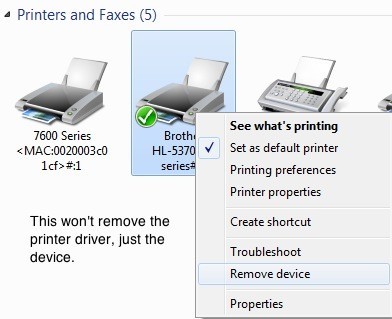
Menjadi seorang pecandu komputer, saya ingin memastikan sistem saya bersih tanpa sampah tambahan yang tidak diperlukan. Jadi saya memutuskan untuk menyingkirkan semua driver printer yang tidak saya gunakan lagi. Anda dapat melakukannya di Windows 7/8/10 dengan membuka Manajemen Cetak. Klik Mulai dan ketik manajemen cetak.
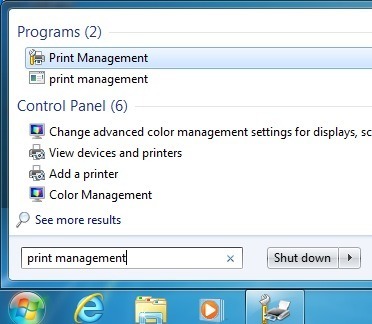
Ini akan memunculkan dialog Manajemen Cetak. Sekarang untuk menghapus driver dari Windows dengan benar, Anda harus terlebih dahulu memastikan driver tidak digunakan oleh printer apa pun. Sebelum kita mencapai itu, pertama-tama klik Print Serverdi dialog sebelah kiri, lalu nama komputer, lalu klik pada Driver.
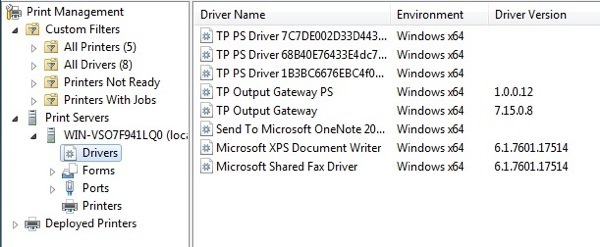
Ini adalah daftar semua driver cetak yang diinstal pada sistem Anda. Pertama cari tahu mana yang ingin Anda hapus. Sebelum Anda dapat menghapusnya, Anda harus mengklik Printersdi tab sebelah kiri dan klik kanan pada printer yang menggunakan driver yang ingin Anda hapus.
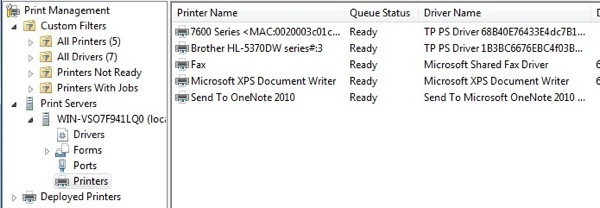
Anda dapat dengan cepat melihat driver yang digunakan setiap printer. Jika Anda tidak lagi peduli dengan printer, Anda dapat mengeklik kanan printer dan kemudian mengeklik Hapus. Jika Anda ingin menyimpan printer dan hanya menghapus driver, Anda harus mengklik kanan pada printer, klik pada Propertiesdan kemudian klik pada tab Advanced.
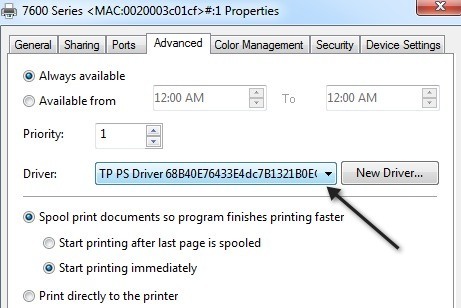
Pada kotak tarik-turun Pengemudi, Anda hanya perlu mengganti driver ke driver yang berbeda. Tidak terlalu penting yang mana, itu hanya harus menjadi sesuatu selain driver yang ingin Anda hapus. Setelah Anda mengubahnya, keluar lalu kembali dan klik pada Driverdi dialog Manajemen Cetak.
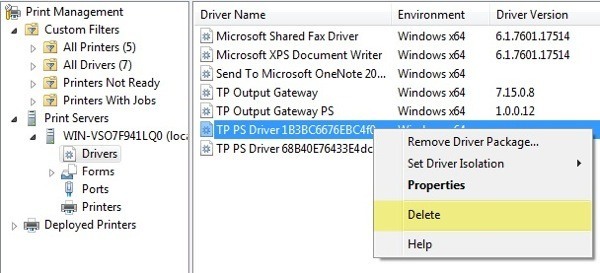 Sekarang driver tidak lagi digunakan oleh printer apa pun, cukup klik kanan di atasnya dan pilih Hapus. Ini harus dihapus tanpa kesalahan. Sekali lagi, jika Anda mendapatkan pesan kesalahan yang mengatakan Anda tidak dapat menghapus driver printer karena itu sedang digunakan, itu berarti Anda harus pergi ke Printers dan memeriksa lebih banyak printer untuk melihat apakah driver tersebut sedang digunakan. Jika Anda memiliki pertanyaan, jangan ragu untuk mengirim komentar. Selamat menikmati!
Sekarang driver tidak lagi digunakan oleh printer apa pun, cukup klik kanan di atasnya dan pilih Hapus. Ini harus dihapus tanpa kesalahan. Sekali lagi, jika Anda mendapatkan pesan kesalahan yang mengatakan Anda tidak dapat menghapus driver printer karena itu sedang digunakan, itu berarti Anda harus pergi ke Printers dan memeriksa lebih banyak printer untuk melihat apakah driver tersebut sedang digunakan. Jika Anda memiliki pertanyaan, jangan ragu untuk mengirim komentar. Selamat menikmati!